Cómo grabar y transcribir una clase
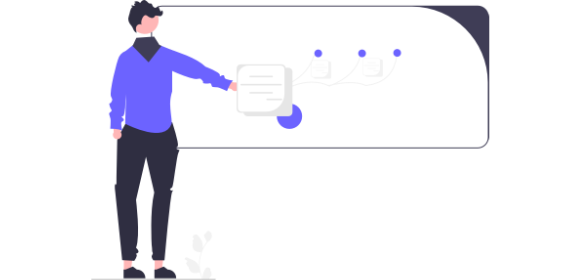
Cómo grabar y transcribir una conferencia
Si eres estudiante, sabrás lo difícil que puede ser tratar de mantenerte al día con la toma de notas durante una conferencia. Estás ocupado tratando de escribir lo que tu profesor dijo por última vez, y antes de que te des cuenta te has perdido una sección enorme, tus notas no tienen sentido, y has perdido la pista de lo que han pasado a continuación.
Y si es profesor, sabrás lo lento que puede ser añadir notas para acompañar sus diapositivas para que aquellos que no han asistido a clase puedan ponerse al día.
Ahí es donde grabar la conferencia y crear una transcripción es muy útil. Para los estudiantes, significa que usted puede permanecer centrado en la conferencia, sabiendo que tendrá notas detalladas listas para usted después. Para los profesores, significa notas de clase automáticas para enviar a sus estudiantes.
En esta guía te explicaremos cómo grabar una conferencia, ya sea en línea o en persona, y cómo transcribirla después.
Ir a:
¿Por qué grabar una conferencia?
Existen múltiples razones para grabar una conferencia, tanto para estudiantes como para profesores.
Para alumnos:
- Mantener la concentración durante la clase
Céntrate y comprométete durante tus conferencias, sabiendo que podrás ver la grabación de nuevo (o mejor aún, obtener una transcripción) más tarde. Además, si no tienes tu ordenador portátil abierto hay menos posibilidades de que te distraigas con las redes sociales o las noticias.
- Aprende a tu propio ritmo
Todos aprendemos de manera diferente, y grabar tus conferencias significa que puedes revisar el contenido en tu propio horario y a tu propio ritmo. Esto puede ayudar con la sobrecarga de información y reducir el estrés y la fatiga mental.
- Obtén notas que se pueden buscar y compartir cuando transcribas la grabación
Si transcribes la grabación de tu conferencia, obtendrás notas de búsqueda que puedes leer y condensar en notas de revisión. ¡Compártelas con tus compañeros de clase para sorprenderlos!
Para docentes:
- Hacer que las clases sean más accesibles
Compartir una grabación de sus conferencias con sus estudiantes ayuda a hacer que las conferencias sean más accesibles en todos los ámbitos. Para estudiantes con problemas de audición o discapacidades de aprendizaje. Para hablantes no nativos de inglés. Y para aquellos con diferentes estilos de aprendizaje.
- Dar a los estudiantes la oportunidad de ponerse al día
Si un estudiante ha estado enfermo o se ha retrasado en su aprendizaje, una grabación de su conferencia significa que puede ponerse al día, llenar cualquier vacío en sus notas y mantenerse al tanto de sus estudios.
- Ahorre tiempo haciendo notas detalladas de la clase
Al grabar su conferencia y obtener una transcripción de la grabación, ahorrará tiempo anotando diapositivas y creando notas para que sus estudiantes las consulten.
Cómo grabar una conferencia
Antes de que comience la clase, tendrás que hacer un poco de preparación:
1. Obtén el equipo apropiado.
Si eres un estudiante o profesor que graba una conferencia en persona, o un profesor que graba una clase en línea, necesitarás un dispositivo de grabación de voz. Muchos portátiles y teléfonos inteligentes tienen un micrófono incorporado, sin embargo, es poco probable que capturen una grabación de buena calidad de la conferencia. Invierte en un dispositivo de grabación portátil o un micrófono externo que se puede conectar a tu ordenador portátil o teléfono inteligente, la inversión inicial se pagará por sí misma en el transcurso de nuestros estudios.
2. Los estudiantes deben sentarse delante.
Incluso con un micrófono externo o un dispositivo de grabación portátil, no vas a capturar todo lo que dice el profesor si estás sentado en la parte posterior de la sala de conferencias. Para obtener una grabación de la más alta calidad, siéntate cerca del profesor, a poder ser en una fila tranquila para minimizar el ruido de fondo.
3. Los profesores deben elegir su herramienta de grabación en línea
Si está llevando a cabo su conferencia virtualmente, entonces su escuela o universidad probablemente tenga un software de gestión de aprendizaje específico, como Zoom o Microsoft Teams, para almacenar conferencias en línea.
Ambas plataformas le permiten grabar sus conferencias, y sólo el anfitrión de la reunión puede iniciar la grabación. Pero una vez finalizada la conferencia, todos los asistentes tienen acceso a la grabación.
Nota para los estudiantes: las conferencias en línea no siempre se grabarán, y dado que solo el anfitrión puede comenzar la grabación en Zoom y Teams, deberás hablar con su profesor antes de la conferencia para pedirles que graben.
4. Los estudiantes deben obtener permiso
Esta es una tarea importante. Puede que te sorprenda saber que no todos los profesores permitirán que sus conferencias sean grabadas. Muchos están preocupados por la distribución de su propiedad intelectual, y muchas facultades incluso tienen políticas formales sobre el registro de conferencias académicas.
Siempre debes consultar con tu profesor para asegurarte de que está satisfecho con la grabación de la conferencia, y nunca distribuyas o compartas la grabación fuera del uso personal, ya que esto podría infringir las leyes de derechos de autor.
5. ¡Pulsa el botón de grabar!
Inicia la grabación y recuerda pulsar detener y guardar el archivo de audio una vez que la clase haya terminado.
Es hora de transcribir la grabación de la conferencia...
Cómo transcribir conferencias
Cuando hayas grabado tu conferencia, es hora de ordenar tus notas de revisión. Hay dos maneras de hacerlo: puedes hacerlo tú mismo, o usar una herramienta de transcripción como Transcribe.
- Hazlo tú mismo
Tomar notas manualmente es la opción más barata, sin embargo, eso implicaría volver a ver toda la conferencia. Con algunas paradas y tener que comenzar una y otra vez, una conferencia de una hora de duración podría fácilmente llevar un par de horas de tu precioso tiempo.
- Usar Transcribe
Definitivamente, esta es la forma más fácil de obtener notas de la clase. Sube tu grabación a Transcribe y obtendrás una transcripción detallada en cuestión de minutos. Cuando la tengas, podrás:
-
Exportarla en tu formato preferido (incluyendo DOCX y PDF)
-
Leerla y buscar los puntos clave
-
Condenar la información y reformatearla en notas fáciles de leer
-
¡Sorprende a tus compañeros de clase compartiendo tus notas con ellos!
Con Transcribe, obtienes tus primeros 15 minutos de tiempo de transcripción de forma gratuita. Después de eso, puedes comprar crédito adicional por $5 la hora (¡menos que el precio de tu café del campus!) o ahorrar dinero y obtener 10 horas por $35.
Descarga la aplicación Transcribe o usa el editor en línea para comenzar, o consulta nuestra guía paso a paso para transcribir audio con Transcribe.
Escrito por Katie Garrett